Instalasi Software Monitoring Jaringan.
Monitoring jaringan banyak digunakan di sebuah perusahaan ataupun sekolah-sekolah untuk memantau para pekerja atau siswa agar tidak menggunakan jaringan dengan salah. untuk itu monitoring sering di sebut dengan memantau atau memeriksa jaringan. ada yang tahu apa monitoring jaringan??, kalau belum tau lihat postingan yang dahulu tentang monitoring jaringan.Untuk memonitoring jaringan ada 2 cara untuk melakukannya yaitu :
a. connection monitoring adalah sebuah teknik yang dilakukan dengan cara test ping terhadap monitoring station.
b. traffic monitoring adalah memonitoring jaringan dengan cara melihat paket aktual dari traffic pada sebuah jaringan dengan menghasilkan laporan berdasarkan traffict jaringan itu sendiri.
1. Software Monitoring Jaringan
Banyak software yang digunakan untuk memonitoring jaringan,beberapa software untuk memonitoring yang banyak digunakan.
a. IP Host Network Monitor
b. Wireless Network Watcher
c. NCS Network Scanner
d. Networx
e. Cucu Soft Netguard
f. Wireshark
untuk kali ini saya akan membahas cara instalasi dan cara mengoperasikan software Wireshark, ,yukk simak.
# Wireshark
Wireshark dikenal dengan nama Ethereal.wireshark adalah satu dari sekian banyak tool Network Analyzer yang dipakai oleh orang – orang yang bekerja di bidang jaringan yang ingin melihat atau menganalisa paket jaringan, pengembangan protokol jaringan serta edukasi bagi yang ingin memperdalam ilmu nya dalam jaringan komputer.
Aplikasi ini juga dapat menangkap informasi yang ada dalam jaringan yang kita ingin lihat. Semua jenis paket informasi dalam berbagai format protokol pun akan dengan mudah ditangkap dan dianalisa. Karenanya tak jarang tool ini juga dapat dipakai untuk sniffing (memperoleh informasi penting seperti password email atau account lain) dengan menangkap paket-paket yang berseliweran di dalam jaringan dan menganalisanya.Berikut ini cara instalasi dan cara menggunakan software wireshark.
a. connection monitoring adalah sebuah teknik yang dilakukan dengan cara test ping terhadap monitoring station.
b. traffic monitoring adalah memonitoring jaringan dengan cara melihat paket aktual dari traffic pada sebuah jaringan dengan menghasilkan laporan berdasarkan traffict jaringan itu sendiri.
1. Software Monitoring Jaringan
Banyak software yang digunakan untuk memonitoring jaringan,beberapa software untuk memonitoring yang banyak digunakan.
a. IP Host Network Monitor
b. Wireless Network Watcher
c. NCS Network Scanner
d. Networx
e. Cucu Soft Netguard
f. Wireshark
untuk kali ini saya akan membahas cara instalasi dan cara mengoperasikan software Wireshark, ,yukk simak.
# Wireshark
Wireshark dikenal dengan nama Ethereal.wireshark adalah satu dari sekian banyak tool Network Analyzer yang dipakai oleh orang – orang yang bekerja di bidang jaringan yang ingin melihat atau menganalisa paket jaringan, pengembangan protokol jaringan serta edukasi bagi yang ingin memperdalam ilmu nya dalam jaringan komputer.
Aplikasi ini juga dapat menangkap informasi yang ada dalam jaringan yang kita ingin lihat. Semua jenis paket informasi dalam berbagai format protokol pun akan dengan mudah ditangkap dan dianalisa. Karenanya tak jarang tool ini juga dapat dipakai untuk sniffing (memperoleh informasi penting seperti password email atau account lain) dengan menangkap paket-paket yang berseliweran di dalam jaringan dan menganalisanya.Berikut ini cara instalasi dan cara menggunakan software wireshark.
Langkah - langkah instalasi wireshark :a. Double klik pada aplikasi installer wireshark
b. Kemudian klik next pada kotak dialog berikut untuk memulai instalasi
d. Kemudian kita pilih komponen apa saja yang ingin kita instal pada wireshark kita, terdapat 5 komponen, kita pilih atau centang semua agar wireshark yang kita instal lengkap lalu kita pilih next
f. Tentukan lokasi instalasi/direktori pada komputer dengan kapasitas memori yang dibutuhkan 84MB lalu klik next
jika kalian masih belum paham dengan penjelasan install di atas berikut videonya:
2. Menggunakan Wireshark untuk Monitoring Jaringan
Setelah Wireshark terinstal maka kita dapat langsung menggunakannya untuk mencoba monitoring jaringan, pada kali ini saya akan mencoba untuk monitoring application layer protocol HTTP. Paket data yang akan dilihat berasal dari transmisi ketika kita membuka web page atau paket data yang melewati HTTP protocol.
a. Jalankan wireshark dengan klik dua kali pada dekstop icon wireshark
b. Setelah itu tunggu sebentar ketika muncul seperti berikut
c. Setelah itu akan muncul seperti berikut, berarti wireshark sudah dapat kita gunakan. Selanjutnya kita klik interfce list untuk melihat daftar interface yang akan kita capture. Saya memilih microsoft karena merupakan wireless network yang sedang aktif pada laptop saya
Beri tanda centang dulu pada interface microsoft, baru kemudian klik start
d. Dapat kita lihat disini wireshark menampilkan paket-paket data yang ada di jaringan sebagai berikut
g. Untuk lebih memudahkan kita dalam melihat transmisi ke cholis-kom03.blogspot.com tadi maka kita harus mengetahui IP dari cholis-kom03.blogspot.com yaitu dengan command prompt ping ke cholis-kom03.blogspot.com
e.Kemudian kita buka google chrome untuk membuka blog saya sendiri cholis-kom03.blogspot.co.id untuk melihat transmisi paket data pada halaman web untuk monitoring aplikasi protokol layer HTTP
g. Untuk lebih memudahkan kita dalam melihat transmisi ke cholis-kom03.blogspot.com tadi maka kita harus mengetahui IP dari cholis-kom03.blogspot.com yaitu dengan command prompt ping ke cholis-kom03.blogspot.com
h. Selanjutnya untuk melihat transmisi paket data yang menuju ke protokol halaman web cholis-kom03.blogspot.com berarti kita harus melakukan filter paket data yang menuju ke cholis-kom03.blogspot.com dengan cara menuliskan syntax ini ke filter : ip.dst==74.125.68.132 lalu tekan enter. (ip.dst adalah ip destination atau tujuan)
i. Sebelumnya kita sudah melihat transmisi paket yang menuju ke cholis-kom03.blogspot.com (ip: 74.125.235.12) lalu kita akan melihat paket yang melalui protokol HTTP halaman web, maka kita filter lagi yaitu dengan syntax filter : ip.dst==74.125.68.132 && http lalu tekan enter
jika kita sudah tahu cara menginstall dan menggunakannya adapun manfaat dan tujuan penggunaan software wireshark yaitu :
Manfaat dari penggunaan aplikasi Wireshark ini yaitu sebagai berikut :
- Menangkap informasi atau data paket yang dikirim dan diterima dalam jaringan komputer- Mengetahui aktivitas yang teradi dalam jaringan komputer
- Mengetahui dan menganalisa kinerja jaringan komputer yang kita miliki seperti kecepatan
akses/share data dan koneksi jaringan ke internet
- Mengamati keamanan dari jaringan komputer yang kita miliki
- Mengamati keamanan dari jaringan komputer yang kita miliki
http://cholis-kom03.blogspot.com/2017/10/instalasi-software-monitoring-jaringan.html



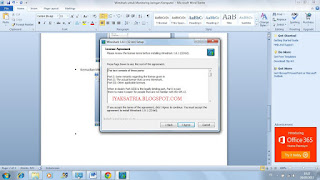














0 komentar:
Posting Komentar